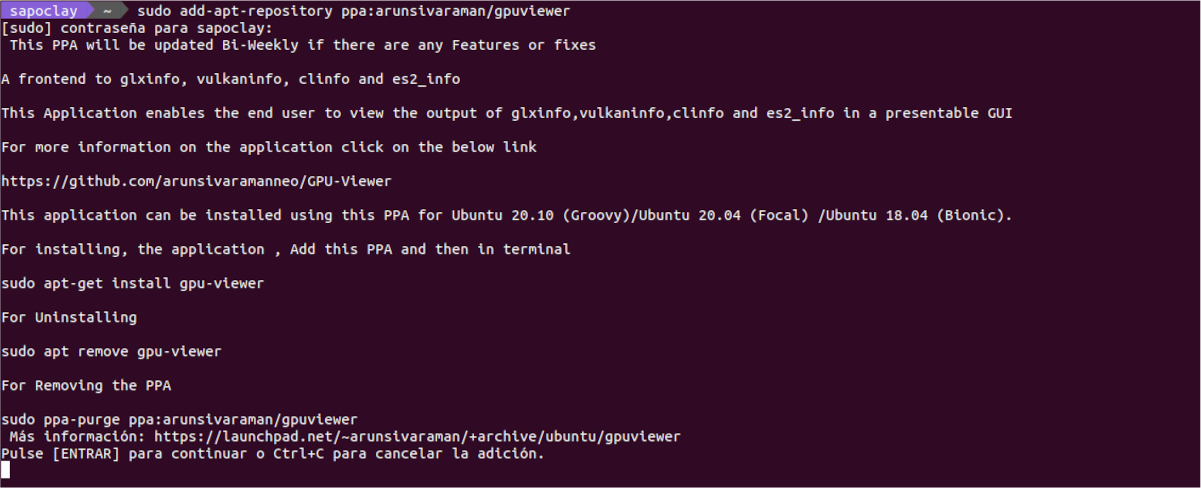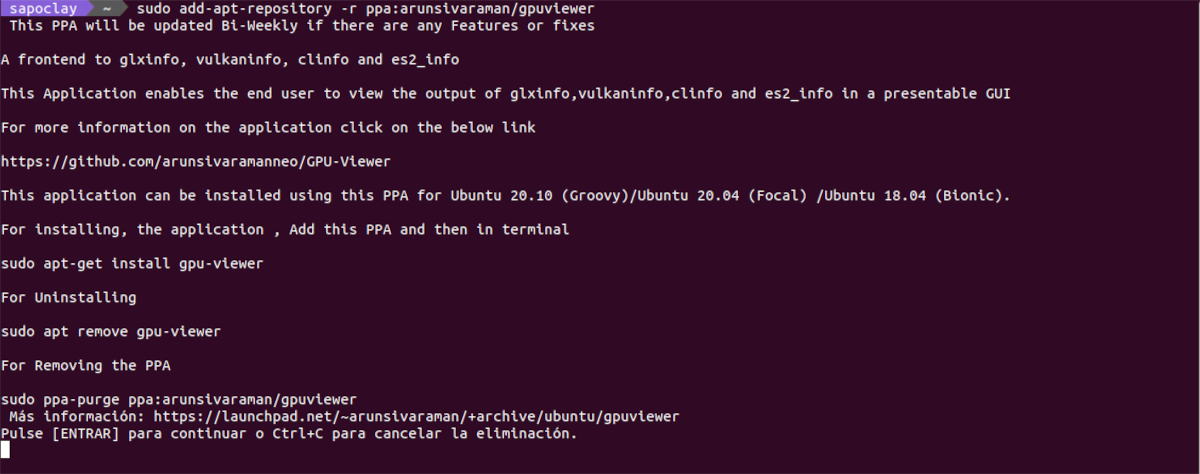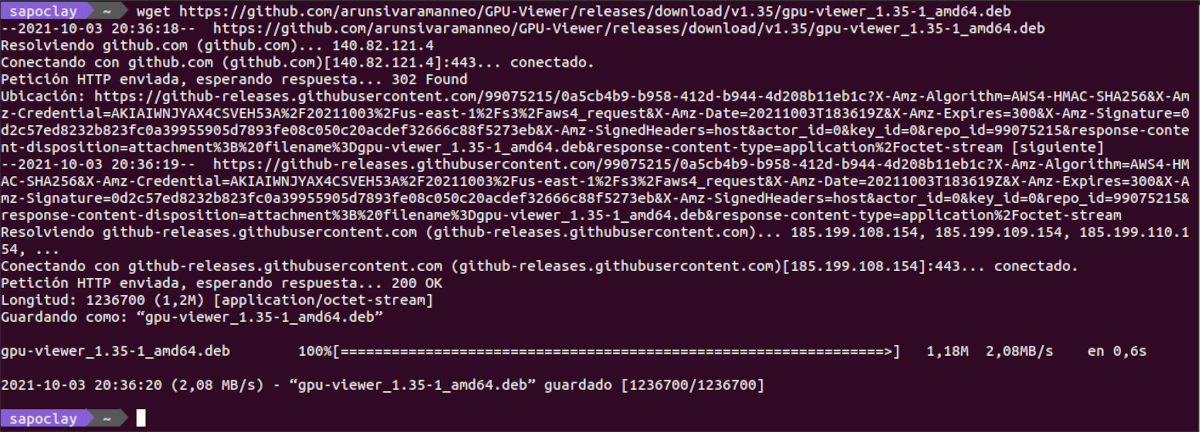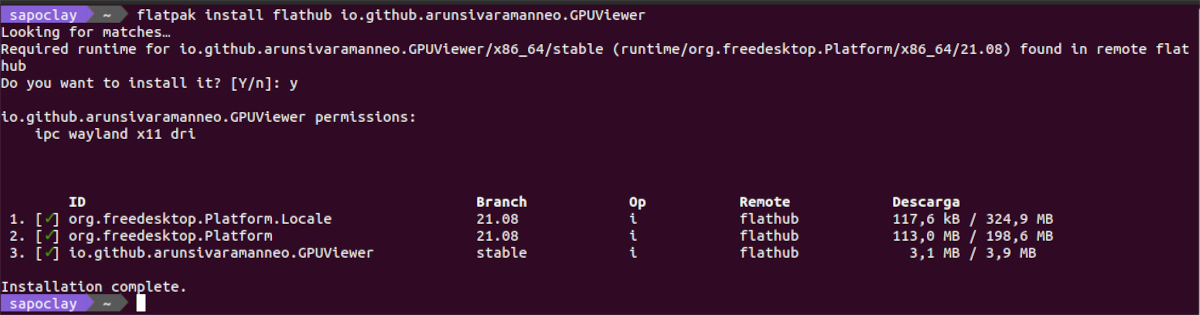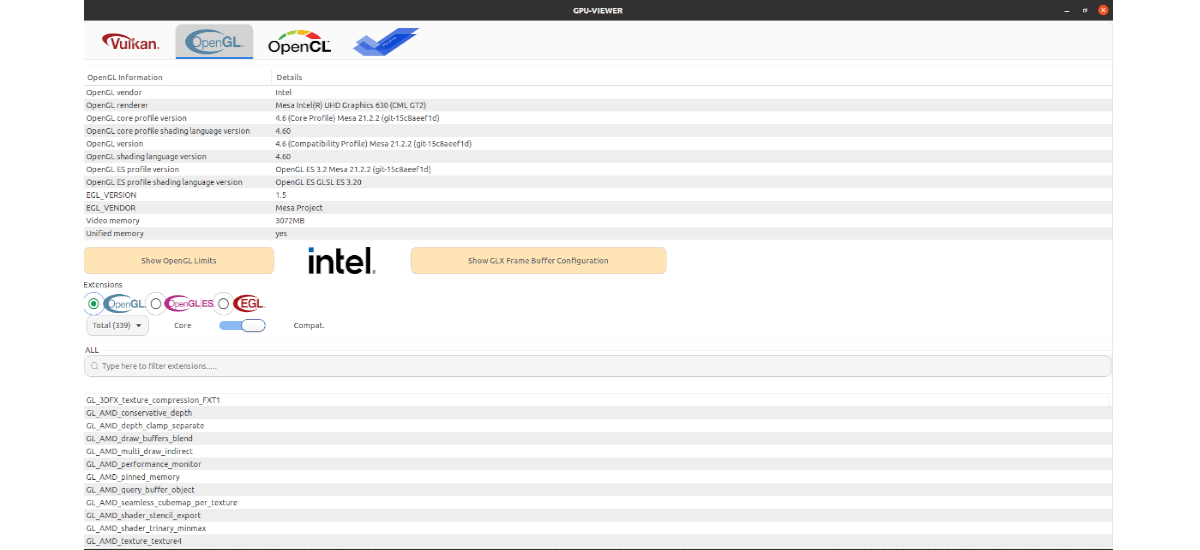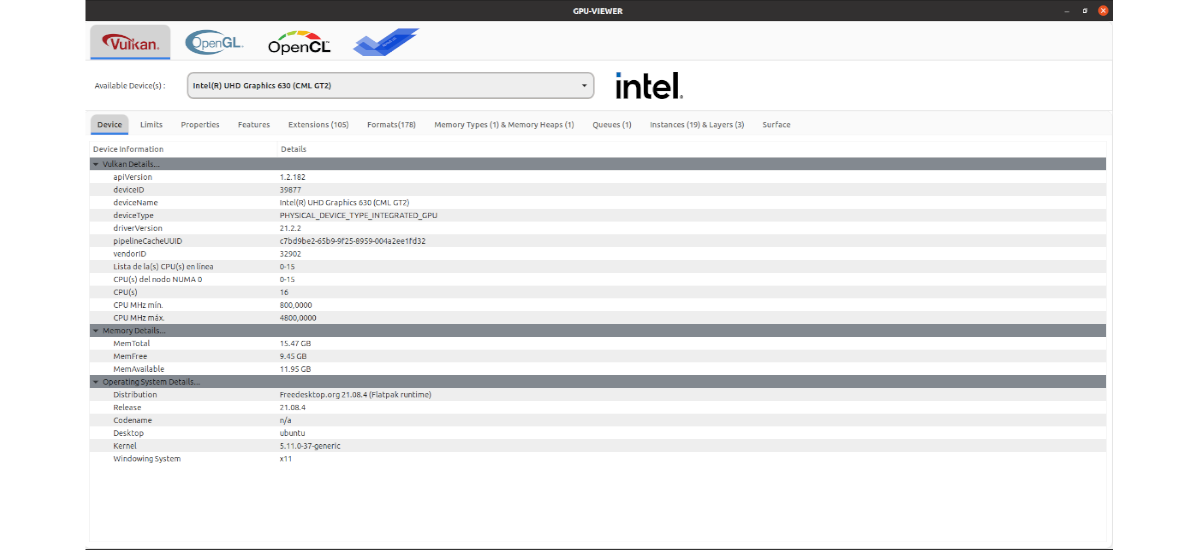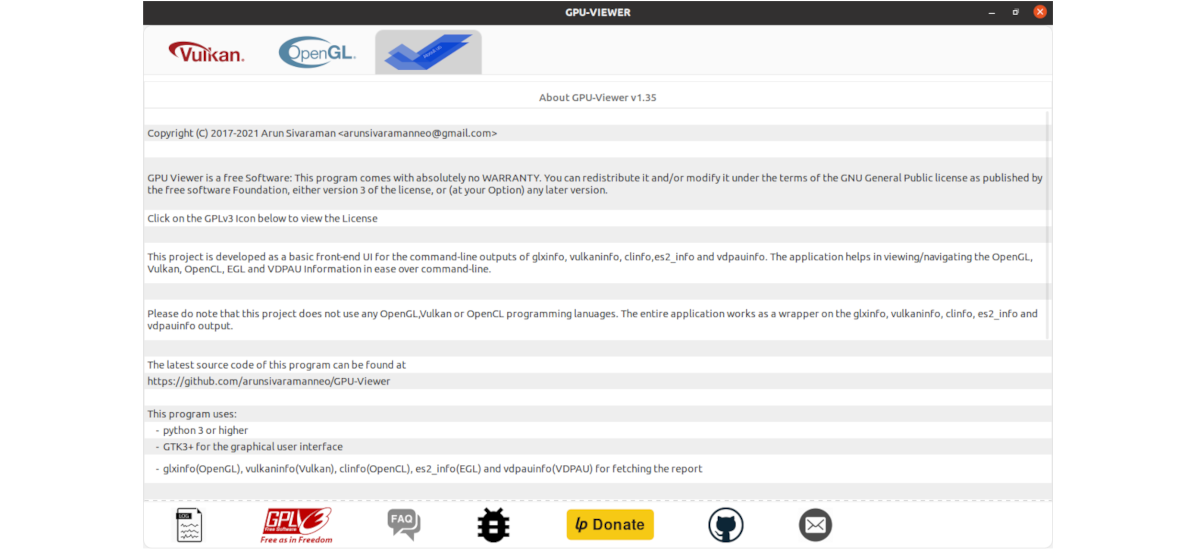
V nasledujúcom článku sa pozrieme na prehliadač GPU. Toto je bezplatná a open source GUI aplikácia, s ktorou môžeme vidieť detaily o systémovej grafike súvisiace s OpenGL, Vulkan a OpenCL. Program je založený na glxinfo, vulkaninfo y poliklinika. Táto aplikácia je napísaná v jazyku Python a je vydaná pod licenciou GNU General Public License v3.0.
Vďaka tomuto nástroju budú používatelia môcť ľahko zobrazte všetky informácie súvisiace s GPU. V ňom nájdeme informácie súvisiace s OpenGL, OpenGL ES, hardvérovými limitmi a rozšíreniami OpenGL, konfiguráciou vyrovnávacej pamäte rámcov GLX a informáciami o EGL. Okrem toho môžete nájsť aj vlastnosti a limity zariadení Vulkan, rozšírenia, formáty, typy pamäte atď.
Všeobecné vlastnosti prehliadača GPU
- Cieľom tohto projektu je zachytiť všetky dôležité detaily o glxinfo, vulkaninfo a klinfo v jednom GUI.
- Vyvíjate pomocou pygobjekt python 3 s GTK3.
- Všetko dôležité detaily sú extrahované pomocou príkazu glxinfo / vulkaninfo / Clinfo s kombináciou príkazov grep, CAT, AWK a zobrazené na klientskom rozhraní žiadosti.
- Ako je uvedené v úložisku projektov, neexistuje žiadne tvrdé programovanie OpenGL, pokiaľ budú fungovať glxinfo, vulkaninfo a klinfo, bude fungovať aj prehliadač GPU.
Nainštalujte GPU-Viewer na Ubuntu
Prostredníctvom úložiska
GPU-Viewer je k dispozícii prostredníctvom PPA. Budeme môcť pridať úložisko pre náš tím otvorením terminálu (Ctrl + Alt + T) a vykonaním nasledujúceho príkazu:
sudo add-apt-repository ppa:arunsivaraman/gpuviewer
Keď je dostupná aktualizácia softvéru dokončená, môžeme nainštalujte program zadanie v rovnakom termináli:
sudo apt install gpu-viewer
Po inštalácii zostáva iba hľadať launcher na spustenie aplikácie.
uninstall
na zmazať úložisko programu, do terminálu (Ctrl + Alt + T) stačí napísať:
sudo add-apt-repository -r ppa:arunsivaraman/gpuviewer
Teraz môžeme vymazať program. Na tento účel stačí zadať rovnaký terminál:
sudo apt remove gpu-viewer; sudo apt autoremove
Prostredníctvom balíka DEB
Môžete tiež stiahnite si balík GPU-Viewer .deb zo svojho stránka s vydaním na GiHub. Budeme to musieť uložiť iba do nášho počítača. Okrem toho si môžeme balík stiahnuť aj pomocou wget v termináli (Ctrl + Alt + T) takto:
wget https://github.com/arunsivaramanneo/GPU-Viewer/releases/download/v1.35/gpu-viewer_1.35-1_amd64.deb
Po stiahnutí balíka, ak prejdeme do priečinka, kde máme stiahnutý súbor uložený, môžeme použiť nasledujúce príkaz na inštaláciu:
sudo apt install ./gpu-viewer*.deb
Len po dokončení inštalácie spustite program pomocou spúšťača, ktorý nájdeme k dispozícii v systéme.
uninstall
na vymazať program, v termináli (Ctrl + Alt + T) budeme potrebovať iba napísať:
sudo apt remove gpu-viewer; sudo apt autoremove
Pomocou Flatpaku
Ďalšou možnosťou inštalácie v Ubuntu bude použitie súboru balenie flatpak k dispozícii. Ak používate Ubuntu 20.04 a vo vašom počítači stále nie je táto technológia povolená, môžete pokračovať Sprievodca ktoré pred chvíľou napísal kolega na tento blog.
Keď do svojho systému môžete nainštalovať tieto typy balíkov, budete musieť otvoriť iba terminál (Ctrl + Alt + T) a spustiť príkaz na inštaláciu:
flatpak install flathub io.github.arunsivaramanneo.GPUViewer
Keď skončíte, môžete spustite program vyhľadaním zodpovedajúceho spúšťača vo svojom počítači alebo zadaním terminálu:
flatpak run io.github.arunsivaramanneo.GPUViewer
uninstall
na odstráňte balíček flatpak tohto programu nainštalovaného v našom systéme, stačí otvoriť terminál (Ctrl + Alt + T) a spustiť v ňom:
flatpak uninstall io.github.arunsivaramanneo.GPUViewer
Krátky pohľad na program
Aplikácia GPU Viewer umožňuje používateľom získať neuveriteľné množstvo informácií o grafickej karte vrátane informácií o Vulkane, informáciách o OpenGL, technických špecifikáciách a oveľa viac.
Na zobrazenie informácií o našom GPU je potrebné začať spustením aplikácie GPU Viewer. Akonáhle uvidíme rozhranie programu, budeme musieť hľadať Ikona OpenGL a kliknite naň myšou.
Na obrazovke programu uvidíme čítanie OpenGL nášho GPU. Tento text ukazuje vašu verziu X.Org, renderer OpenGL, verziu OpenGL, ktorú používame, dostupnú video pamäť a mnoho ďalších. Okrem informácií o OpenGL môže GPU Viewer zobrazovať aj všetky rozšírenia OpenGL, ktoré sa v súčasnosti v našom počítači používajú.
Ak informácie OpenGL nestačia, GPU Viewer môže zobrazovať aj informácie o Vulkane. Bude potrebné iba hľadať vulkánska ikona a kliknite myšou. To spôsobí, že prehliadač GPU zobrazí viac kariet. Tieto karty sú; Zariadenie, limity, vlastnosti, funkcie, rozšírenia, formáty, typy pamäte a haldy pamäte, fronty, inštancie a vrstvy a povrch.
Vnútri karty zariadení, môžete vidieť správu o špecifikáciách našej grafickej karty. Táto oblasť okrem iných údajov zobrazuje našu verziu rozhrania Vulkan API, voľnú pamäť a celkovú dostupnú pamäť.
Dá sa zohnať viac informácií o tomto programe a jeho fungovaní nájdete na stránke stránku na GitHub projektu.